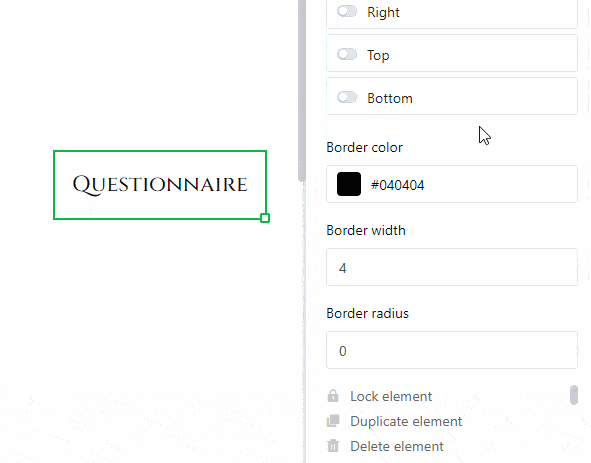Der statische Text bietet Ihnen die Möglichkeit, Textelemente wie Überschriften oder Fließtext in eine Seite einzubinden. Das ist sehr nützlich, um Vorlagen für Dokumente zu erstellen, die Sie später mit Daten aus Ihrer Tabelle personalisieren können.
Im Gegensatz zu Texten, die aus Textspalten Ihrer Tabelle stammen, verändert sich ein statischer Text nicht und bleibt unabhängig von den Einträgen in der Tabelle gleich. Allerdings müssen Sie den entsprechenden Text manuell einfügen und formatieren.
Lesen Sie im Artikel Anleitung zum Seitendesign-Plugin nach, welche anderen Elemente und Funktionen das Seitendesign-Plugin für Sie bereithält.
Position und Größe des Textelements verändern
Sie können durch Eingabe der X- und Y-Koordinaten die Position des Textelements auf der Seite bestimmen. Alternativ können Sie das Textelement auch einfach per Drag-and-Drop an die gewünschte Stelle verschieben.
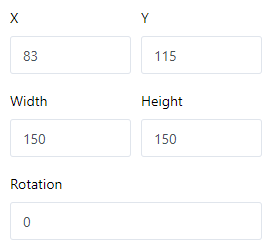
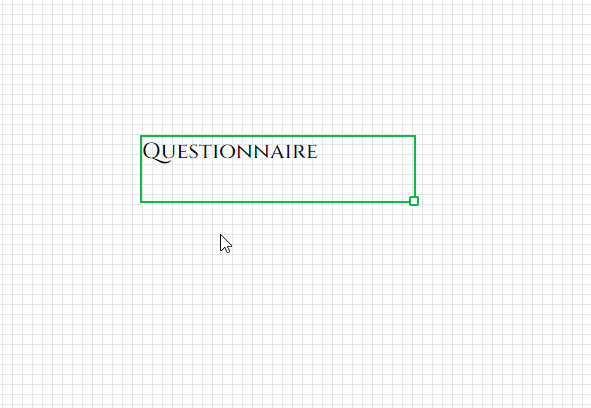
Die Felder Breite und Höhe verändern die Größe des Textrahmens. Alternativ können Sie die Größe auch direkt auf der Seite verändern, indem Sie mit der rechten Maustaste auf das Bild klicken und am kleinen Quadrat an der rechten unteren Ecke des Rahmens ziehen.
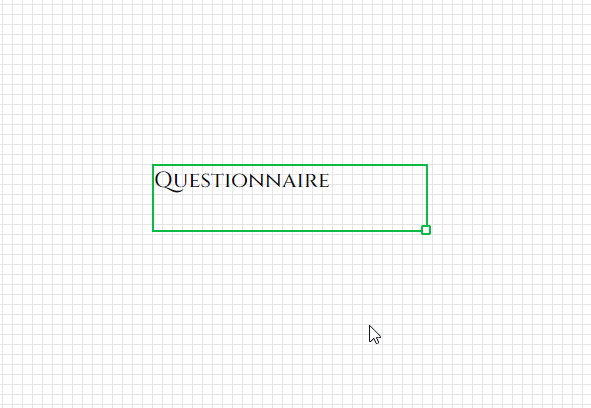
Bei der Drehung stellen Sie den Winkel ein, in dem Sie das Bild um seinen linken oberen Eckpunkt drehen können. Mit dieser Funktion haben Sie die Möglichkeit, vertikale Schriftzüge (bei 90 oder 270 Grad) zu erstellen.
Sobald Sie mehrere Textelemente verwenden, werden diese in Ebenen übereinandergelegt. Wenn Sie die Reihenfolge der Ebenen ändern möchten, können Sie dies über die Einstellungen tun. Klicken Sie auf die verschiedenen Schaltflächen, um den Text entweder eine Ebene nach vorne/hinten oder gleich ganz in den Vordergrund/Hintergrund zu verschieben.
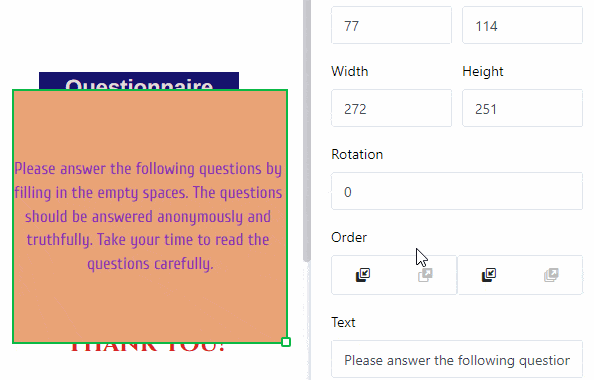
Texteinstellungen
Geben Sie den Text entweder in das Textfeld bei den Einstellungen oder in den Textrahmen direkt auf der Seite ein. Sie können einen Textrahmen auf der Seite jederzeit auswählen, indem Sie ihn mit der rechten Maustaste anklicken.
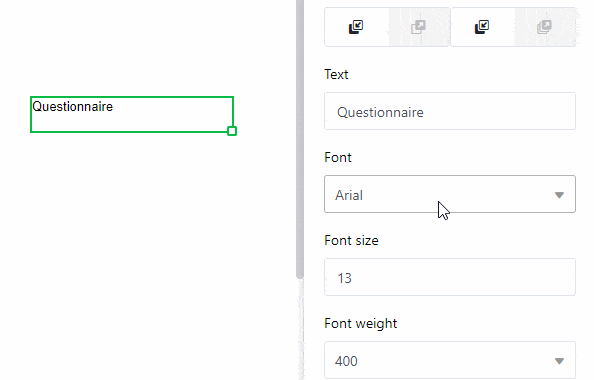
Stellen Sie die Schriftart, die Schriftgröße und die Schriftstärke ein.
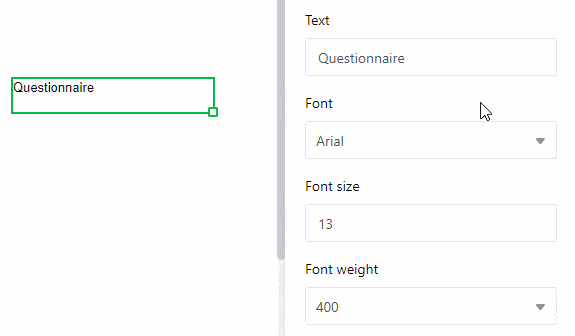
Sie können die Zeilenhöhe sowie die horizontale und vertikale Ausrichtung des Textes in den entsprechenden Feldern anpassen.
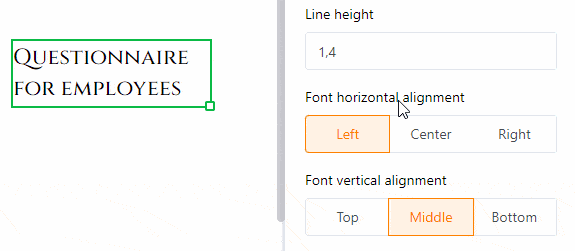
Ändern Sie die Textfarbe, indem Sie den Hexadezimal-Farbcode eintragen oder auf das Farbfeld klicken. Die Hintergrundfarbe können Sie auf die gleiche Weise anpassen, wenn Sie die Option Ausgefüllt auswählen.
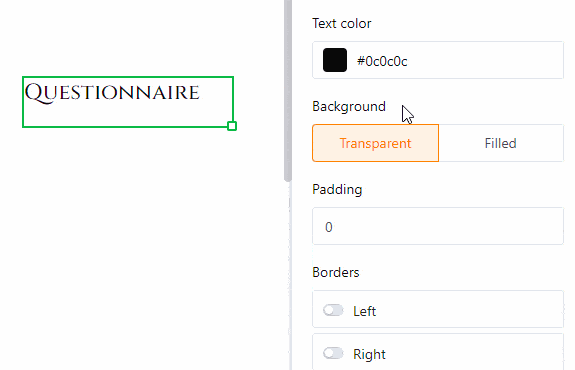
Erhöhen Sie den Innenabstand des Textes, um den mit Text gefüllten Bereich innerhalb des Rahmens zu verkleinern.
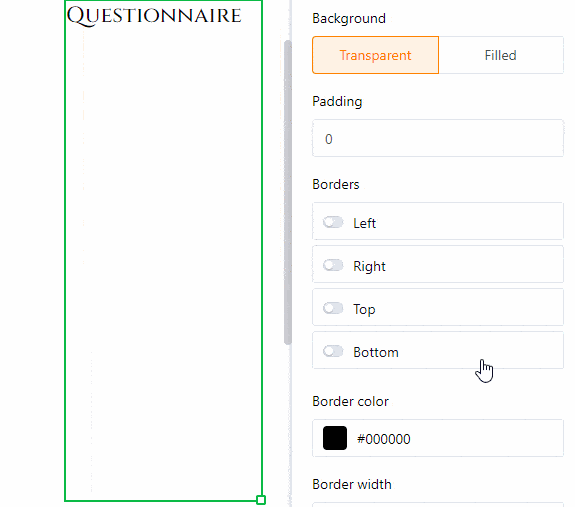
Rahmeneinstellungen
Fügen Sie dem Text einen vollständigen Rahmen hinzu, indem Sie die Regler für alle Seiten des Rechtecks aktivieren. Sie können dem Text einzelne Konturen geben, wenn Sie nur die Regler für bestimmte Seiten aktivieren. Legen Sie die Rahmenfarbe fest, indem Sie den Hexadezimal-Farbcode eintragen oder auf das Farbfeld klicken. Um die Rahmendicke anzupassen, stellen Sie einfach den Zahlenwert ein.
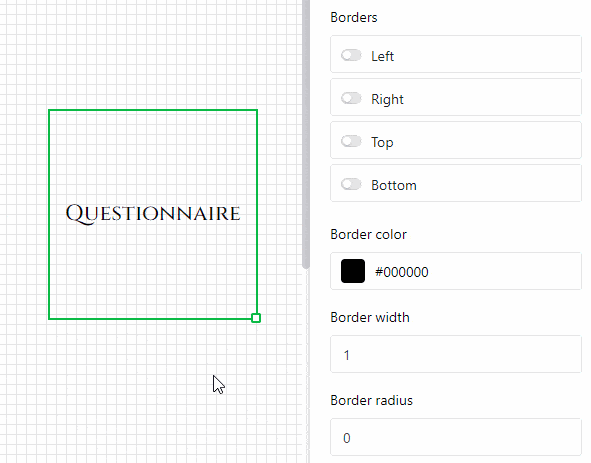
Mit dem Rahmenradius können Sie die Ecken des Rahmens so lange abrunden, bis ein Kreisbogen entsteht.
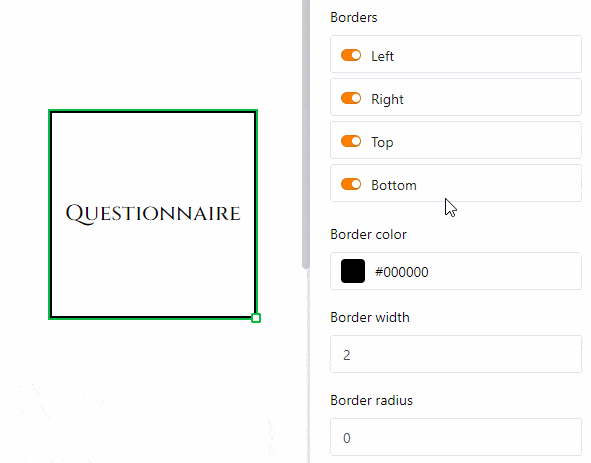
Element sperren, duplizieren und löschen
Sie können ein Element – in diesem Fall einen statischen Text – mit einem Klick sperren, duplizieren oder löschen, indem Sie die entsprechenden Optionen auswählen.